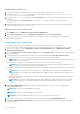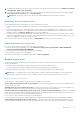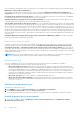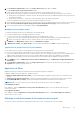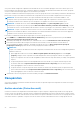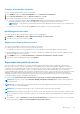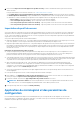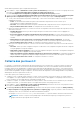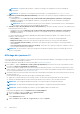Users Guide
Table Of Contents
- OpenManage Integration pour Microsoft System Center version 7.0 Guide de l’utilisateur
- Table des matières
- Introduction
- À propos des composants d’OMIMSSC
- À propos du portail d’administration
- Lancement de OMIMSSC via la console MSSC inscrite
- Cas d’utilisation
- Déploiement de système d’exploitation à l’aide d’une extension de console OMIMSSC pour SCCM
- Déploiement du système d’exploitation à l’aide de l’extension de console OMIMSSC pour SCVMM
- Déploiement de système d’exploitation non Windows en utilisant des extensions de console OMIMSSC
- Application de mises à jour sur les serveurs
- Configuration des composants remplacés
- Exporter et importer des profils de serveur
- Profils
- Lancer la configuration et le déploiement
- Détection des serveurs et synchronisation avec la console MSSC
- À propos de la configuration de serveur de référence
- Détection de serveurs dans OMIMSSC
- Détection de serveur sur l’extension de console OMIMSSC pour SCCM
- Détection de serveur sur l’extension de console OMIMSSC pour SCVMM
- Configuration système requise pour les systèmes gérés
- Découverte de serveurs par découverte automatique
- Détection de serveurs par détection manuelle
- Synchronisation des extensions de console OMIMSSC avec la console SCCM inscrite
- Synchronisation de l’extension de console OMIMSSC avec la console SCVMM inscrite
- Synchronisation avec une console MSSC inscrite
- Résolution des erreurs de synchronisation
- Suppression de serveurs de OMIMSSC
- Lancement de la console iDRAC
- Licences OMIMSSC
- Operational Template
- Préparation au déploiement
- Création d’une image ISO WinPE
- Séquence de tâches
- Editing a task sequence
- Création d’un support d’amorçage Lifecycle Controller
- Définition d'un emplacement de partage par défaut pour le média d'amorçage Lifecycle Controller
- Création d’un média de séquence de tâches (ISO de démarrage)
- Pour l’utilisation de systèmes d’exploitation non-Windows en cours de déploiement
- Gestion de Operational Template
- Préparation au déploiement
- Intégration à Dell Repository Manager(DRM)
- Maintenance
- À propos des mises à jour de micrologiciel
- Récupération
- Application du micrologiciel et des paramètres de configuration
- Collecte des journaux LC
- Exportation de l’inventaire
- Affichage des informations dans OMIMSSC
- Dépannage
- Option de déploiement non visible dans la séquence de tâches
- Groupe de châssis VRTX créé en double
- Impossible de supprimer un groupe de mise à jour de cluster vide pendant la découverte automatique ou la synchronisation
- Échec de la création d'une source de mise à jour
- Impossible de mettre à jour le micrologiciel car la file d’attente des tâches est pleine
- Échec de la mise à jour de micrologiciel dans un groupe mise à jour de cluster
- Échec de la mise à jour du micrologiciel sur les serveurs 11e génération
- Échec de mise à jour du micrologiciel en utilisant une source de mise à jour DRM
- Échec d’une tâche planifiée dans un groupe de mise à jour
- Échec de l’application du Operational Template
- Échec de l’accès au partage CIFS en utilisant le nom d’hôte
- Échec de la connexion à FTP avec la source de mise à jour par défaut du système
- Impossible de créer un référentiel au cours d'une mise à jour du micrologiciel
- Échec de la suppression d'un groupe de mise à jour personnalisée
- Échec de l’affichage des tâches et des journaux
- Échec de l'exportation des journaux LC au format CSV
- Échec de l'exportation des profils de serveur
- Échec de l’affichage du logo Dell EMC dans le portail d’administration OMIMSSC
- Échec de l'affichage de journaux LC
- Mise à jour du micrologiciel de quelques composants, quelle que soit la sélection
- Échec de déploiement d’hyperviseur
- Échec du déploiement de l'hyperviseur car il reste des fichiers de pilote dans le partage de bibliothèque
- Échec du déploiement de l’hyperviseur pour les serveurs lames PowerEdge de 11e génération avec Active Directory
- Informations d’identification incorrectes lors de la détection
- Problème d'installation IG lors de l'exécution de plusieurs instances du programme d'installation sur le même serveur
- L'importation d'une tâche de profil de serveur expire au bout de deux heures
- Impossible d'afficher les dernières informations d'inventaire, même après la mise à jour du micrologiciel
- Erreur SCVMM numéro 21119 pendant l'ajout de serveurs à Active Directory
- Annexe
- Accès au contenu de support à partir du site de support Dell EMC
REMARQUE : L’exportation des journaux LC complets n’est pas prise en charge par les serveurs PowerEdge de
11e génération.
REMARQUE : Les journaux LC sont enregistrés au format suivant : <YYYYMMDDHHMMSSSSS>.<file format>
● Exporter les journaux actifs (Exécuter maintenant) : sélectionnez cette option pour exporter immédiatement les journaux
actifs vers l’appliance.
○ (Facultatif) Activez l’option Back up LC logs on the network share (Sauvegarder les journaux LC sur le partage
réseau) pour enregistrer une sauvegarde des journaux LC sur le partage réseau CIFS en fournissant les informations
d’identification Windows.
REMARQUE : Assurez-vous d’effectuer les mises à jour vers les dernières versions de l’iDRAC et de LC avant d’exporter
les journaux LC actifs pour les serveurs PowerEdge de 11e génération.
● Schedule LC Log Collection (Planifier la collecte des journaux LC) : sélectionnez une date, une heure et une fréquence pour
l’exportation des journaux LC actifs.
○ (Facultatif) Activez l’option Back up LC logs on the network share (Sauvegarder les journaux LC sur le partage
réseau) pour enregistrer une sauvegarde des journaux LC sur le partage réseau CIFS en fournissant les informations
d’identification Windows.
Les options de planification de fréquence disponibles afin de déterminer la fréquence à laquelle vous souhaitez collecter les
journaux LC sont les suivantes :
○ Never (Jamais) : sélectionnez cette option pour exporter les journaux LC une seule fois à un moment planifié.
○ Daily (Tous les jours) : sélectionnez cette option pour exporter les journaux LC tous les jours à l’heure planifiée.
○ Once a week (Une fois par semaine) : sélectionnez cette option pour exporter les journaux LC une fois par semaine à
l’heure planifiée.
○ Once every 4 weeks (Une fois toutes les 4 semaines) : sélectionnez cette option pour exporter les journaux LC une fois
toutes les quatre semaines à l’heure planifiée.
REMARQUE :
Le fichier journal LC exporté est enregistré au sein d'un dossier portant comme nom le numéro de service du
serveur correspondant.
Affichage des journaux LC
Vous pouvez afficher tous les journaux LC actifs, effectuer une recherche de description détaillée, et télécharger les journaux au format
CSV à l'aide de la fonction Affichage de journaux LC.
Définissez les paramètres du navigateur comme mentionné dans Paramètres du navigateur.
1. Dans OMIMSSC, cliquez sur Maintenance Center (Centre de maintenance). Sélectionnez un serveur ou un groupe de serveurs,
puis cliquez sur View LC Logs (Afficher les journaux LC).
2. Tous les serveurs dans le groupe sélectionné et les serveurs pour lesquels des journaux LC sont collectés sont répertoriés avec leurs
fichiers journaux LC. Cliquez sur le nom d’un fichier pour afficher toutes les entrées de journal dans le fichier journal LC spécifique à ce
serveur. Pour plus d’informations, voir Description du fichier.
3. (Facultatif) Utilisez la zone de recherche pour effectuer une recherche dans les descriptions de tous les fichiers journaux, et exportez
le fichier au format CSV.
Il existe deux méthodes pour rechercher une description de message dans un fichier LC :
● Cliquez sur le nom d’un fichier pour ouvrir le fichier journal LC et recherchez une description dans la zone de recherche.
● Saisissez une description dans la zone de recherche, puis affichez tous les fichiers LC avec les instances du texte.
REMARQUE : Si le message de description du journal LC est long, le message est tronqué à 80 caractères.
REMARQUE : Le temps affiché en regard des messages du journal LC correspond au fuseau horaire de l’iDRAC.
REMARQUE : Avant de télécharger les journaux LC, ajoutez l’appliance dans le site intranet local.
Pour ajouter une appliance dans le site intranet local dans Internet Explorer :
a. Lancez un navigateur, cliquez sur Outils, puis sur Options Internet.
b. Cliquez sur Sécurité > Intranet local > Sites.
La page Intranet local s’affiche.
c. Cliquez sur Avancé, tapez l’URL de l’appliance, puis cliquez sur Ajouter.
50
Maintenance